W ciągu ostatniej dekady prowadzenia witryn WordPress przetestowaliśmy prawie każdą wtyczkę SEO. Yoast SEO był moim wyborem przez lata i nadal jest tym, co polecam początkującym użytkownikom WordPressa, którzy chcą poprawić swoje rankingi wyszukiwania bez przytłoczenia.
Obecnie na WPBeginner używamy All in One SEO, ponieważ oferuje bardziej zaawansowane funkcje. Jednak z ponad 5 milionami włączonych aktywnych instalacji, Yoast SEO pozostaje jednym z najbardziej zaufanych sposobów optymalizacji twojej witryny WordPress pod kątem wyszukiwarek.
W tym przewodniku pokażemy ci dokładnie, jak zainstalować i skonfigurować Yoast SEO we właściwy sposób. Pomogliśmy niezliczonej liczbie użytkowników WordPressa w tym procesie i podzieliliśmy wszystko na proste kroki, które każdy może wykonać – nawet jeśli jesteś zupełnie nowy w SEO.
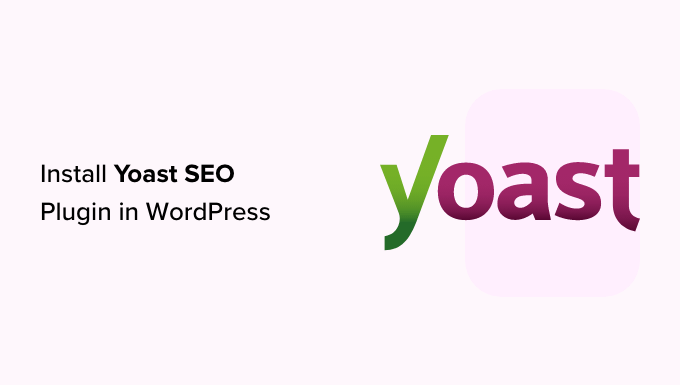
Ważna uwaga: zmieniliśmy Yoast SEO na All in One SEO dla witryny internetowej WPBeginner, ponieważ ma ona znacznie bardziej rozbudowane funkcje. Wtyczka jest używana przez ponad 3 miliony witryn internetowych. Więcej szczegółów można znaleźć w naszym przewodniku na temat instalacji i konfiguracji AIOSEO.
Czym jest Yoast SEO i jakie są jego funkcje?
Yoast SEO to jedna z najpopularniejszych wtyczek WordPress SEO, z wieloma wbudowanymi narzędziami i funkcjami. Oto krótki przegląd niektórych z tych funkcji:
- Zmień tytuł SEO wpisu i meta opis dla każdego wpisu.
- Obsługa tytułów i meta opisów dla taksonomii, takich jak kategorie i tagi.
- Podglądy fragmentów kodu wyników wyszukiwania Google.
- Testowanie słów kluczowych.
- Meta robots configuration:
- Łatwe dodawanie tagów meta noodp i nodir.
- Łatwe noindex lub nofollow stron, taksonomii lub archiwów.
- Konfiguracja stopki/nagłówka RSS.
- Obsługa okruszków z konfigurowalnymi tytułami.
- Zaawansowane mapy witryn XML.
- Edytory
.htaccessirobots.txt. - Możliwość weryfikacji Google Search Console, Yahoo Site Explorer i Bing Webmaster Tools.
- Obsługa znaczników schematu.
Wersja premium Yoast SEO oferuje jeszcze więcej funkcji.
Zawiera menedżera przekierowań do łatwego konfigurowania przekierowań, możliwość korzystania z wielu słów kluczowych oraz sugestie dotyczące linków wewnętrznych w celu poprawy nawigacji w witrynie.
Możesz także wyeksportować fokusowe słowa kluczowe do analizy, uzyskać dostęp do samouczków wideo wyjaśniających różne funkcje i korzystać z priorytetowej obsługi w przypadku jakichkolwiek problemów lub pytań.
Aby zapoznać się z zaletami i wadami wtyczki oraz szczegółową analizą, warto zobaczyć nasze porównanie Yoast SEO vs. All in One SEO.
Jak zainstalować wtyczkę Yoast SEO?
Pierwszą rzeczą, którą musisz zrobić, jest zainstalowanie i włączanie wtyczki Yoast SEO. Aby uzyskać więcej informacji, zapoznaj się z naszym przewodnikiem krok po kroku, jak zainstalować wtyczkę WordPress.
Po włączaniu zauważysz nową pozycję menu oznaczoną Yoast SEO.
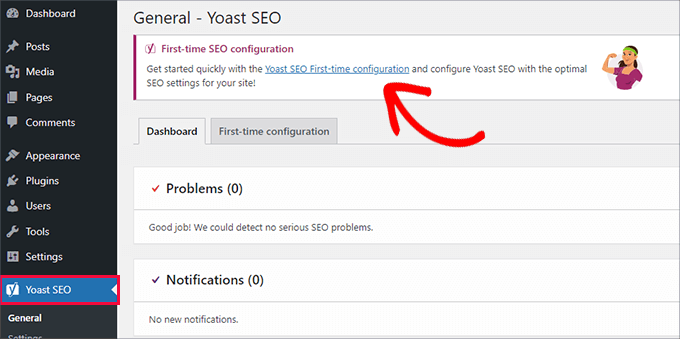
Po kliknięciu zostaniesz poproszony o uruchomienie kreatora “Pierwszej konfiguracji”.
Wystarczy kliknąć odnośnik, aby uruchomić kreatora pierwszej konfiguracji.
Jak skonfigurować wtyczkę WordPress SEO by Yoast?
Yoast SEO jest dostarczany z podstawowym kreatorem konfiguracji, który poprowadzi Cię przez początkową konfigurację.
Jeśli konfigurujesz go na nowej witrynie WordPress, możesz pominąć krok 1 i bezpośrednio uruchomić krok 2 w kreatorze pierwszej konfiguracji.
Jeśli jednak konfigurujesz Yoast SEO na istniejącej witrynie internetowej, na której wcześniej korzystałeś z innej wtyczki WordPress SEO, musisz najpierw importować istniejące dane SEO.
W kolejnych sekcjach podzielimy się instrukcjami, jak skonfigurować Yoast SEO. Oto krótki przegląd wszystkich kroków, które omówimy:
- Importing Your SEO Data
- Running the First-Time Configuration Wizard
- Configuring the Yoast SEO Settings – Site Basics
- Making Site Connections to Search Engines
- Setting Up Content Types Display for Search Results
- Adjusting Category & Tag Search Settings
- Fine-Tuning the Advanced Settings
- Exploring Advanced Task Settings in Tools
- Integrating Yoast SEO With Third-Party Platforms
- Optimizing Your Posts and Pages With Yoast SEO
- Optimizing Taxonomies for SEO (Categories and Tags)
- Optimizing eCommerce Products
- Monitoring and Tracking SEO Performance
Zaczynajmy.
Krok 1: Importowanie danych SEO
Możesz pominąć ten krok, jeśli konfigurujesz Yoast SEO na nowej witrynie WordPress lub blogu.
Inni użytkownicy, którzy instalują wtyczkę na istniejącej witrynie internetowej, mogli używać innej wtyczki WordPress do SEO, takiej jak All in One SEO for WordPress, RankMath lub frameworka motywu, takiego jak Genesis, do obsługi swoich danych SEO.
Jeśli chcesz prawidłowo korzystać z Yoast SEO, musisz upewnić się, że wszystkie twoje poprzednie dane SEO zostały przeniesione, zanim wyłączysz inną wtyczkę.
Na szczęście Yoast SEO posiada wbudowaną funkcję importowania/eksportowania danych SEO.
Przejdź na stronę Yoast SEO ” Narzędzia i kliknij odnośnik “Importuj i eksportuj”.
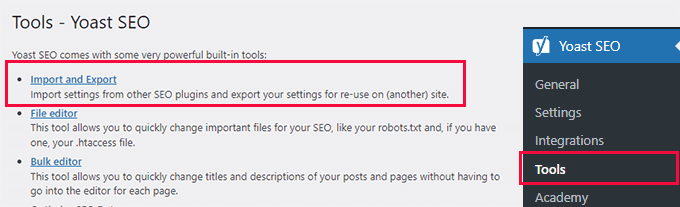
Spowoduje to przejście do narzędzia importowania/eksportowania.
Z tego miejsca należy przejść do karty “Importuj z innych wtyczek SEO”.
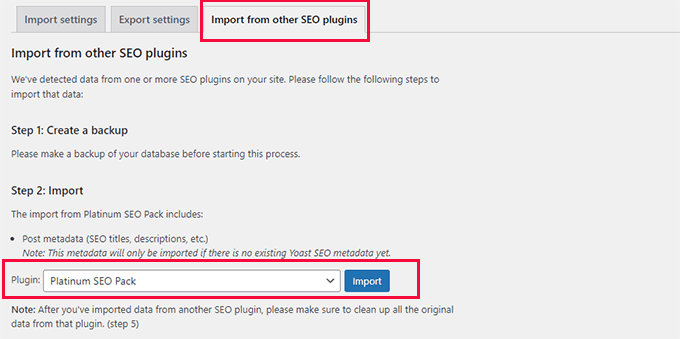
Najpierw należy utworzyć pełną kopię zapasową bazy danych. Zalecamy użycie wtyczki Duplicator, która jest najszybszym sposobem na zrobienie tego.
Uwaga: Dostępna jest również darmowa wersja aplikacji Duplicator. Aby jednak uzyskać automatyczne kopie zapasowe, bezpieczne przechowywanie w chmurze i inne funkcje, zalecamy uaktualnienie do płatnego planu.
W sekcji “Krok 2: Importuj” należy wybrać z rozwijanego menu używaną wcześniej wtyczkę SEO.
Następnie wystarczy kliknąć przycisk “Importuj”, aby pobrać dane SEO.
Następnie możesz edytować wpis lub stronę na blogu i przewinąć w dół do sekcji Yoast SEO. Tam można sprawdzić, czy wtyczka poprawnie importowała dane SEO, takie jak tytuł SEO i meta opis.
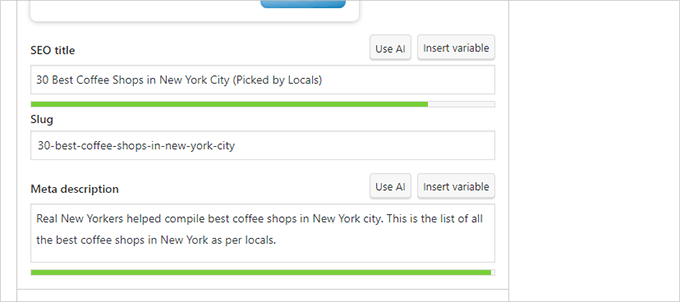
Jeśli wszystko wygląda dobrze, możesz wrócić do karty “Importuj”.
Krok 4 poprosi o uruchomienie kreatora pierwszej konfiguracji. Pokażemy, jak to zrobić w następnym kroku tego poradnika.
Następnie można ponownie przejść do karty “Importuj”.
W sekcji “Krok 5: Wyczyść” należy wybrać poprzednią wtyczkę SEO, a następnie kliknąć przycisk “Wyczyść”.
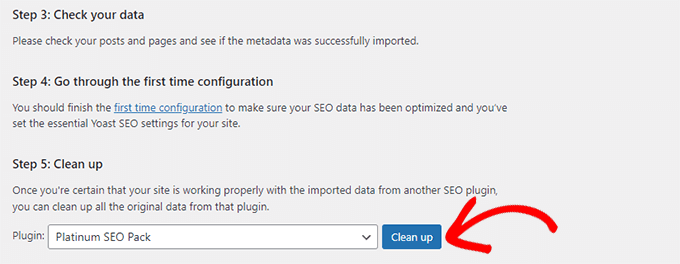
Spowoduje to wyczyszczenie bazy danych i usunięcie danych starej wtyczki. Następnie możesz bezpiecznie wyłączyć i usunąć twoją starą wtyczkę SEO.
Krok 2: Pierwsze uruchomienie kreatora konfiguracji
Yoast SEO posiada kreator pierwszej konfiguracji. Aby go uruchomić, przejdźmy do strony Yoast SEO ” Ogólne i przełączmy się na kartę “Pierwsza konfiguracja”.
Uruchomienie kreatora konfiguracji pozwoli ci skonfigurować podstawowe ustawienia SEO dla twojej witryny.
Pierwszym krokiem w kreatorze jest “Optymalizacja danych SEO”. Kliknij przycisk “Rozpocznij optymalizację danych SEO”, aby uruchomić analizę.
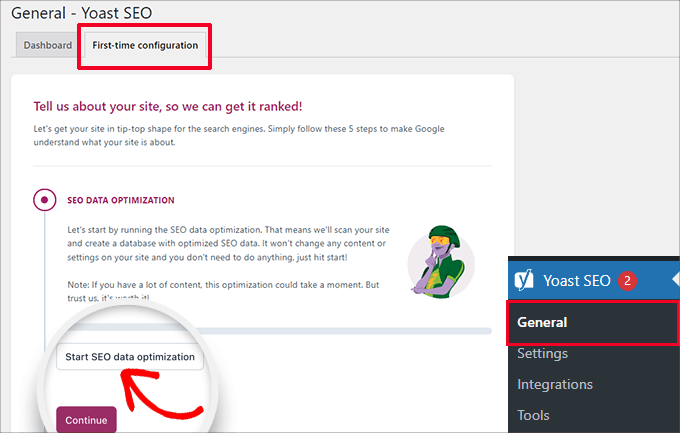
Nie martw się, ponieważ proces optymalizacji nie zmieni żadnych treści na twojej witrynie internetowej.
Po zakończeniu procesu optymalizacji danych wystarczy kliknąć przycisk “Kontynuuj”, aby kontynuować.
Następnie zostaniesz poproszony o podanie informacji o swojej witrynie. Obejmuje to informację, czy jest to organizacja czy osoba, nazwę witryny, nazwę organizacji i logo organizacji.
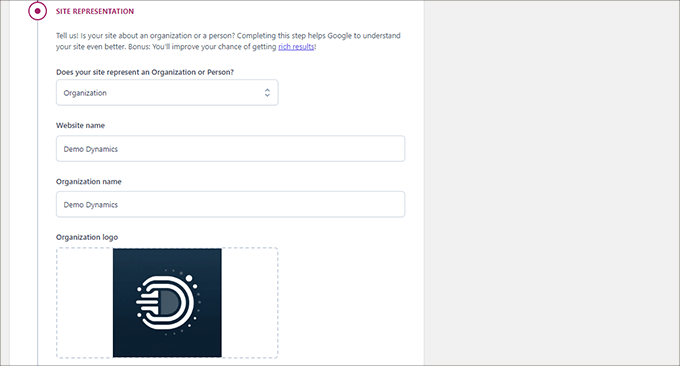
Po wprowadzeniu tych informacji należy kliknąć przycisk “Zapisz i kontynuuj”.
Spowoduje to przejście do następnego kroku.
W tym miejscu należy wprowadzić profile społecznościowe powiązane z organizacją lub firmą stojącą za witryną.
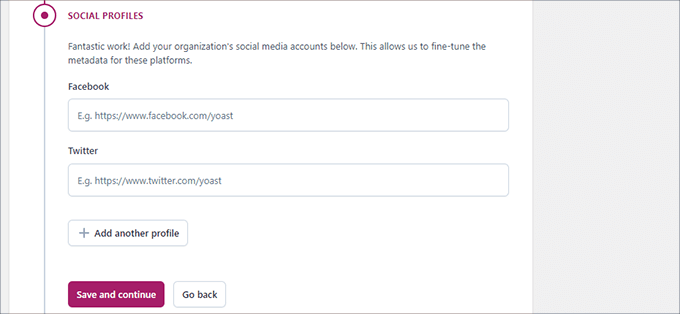
Po wprowadzeniu profili społecznościowych możesz kliknąć przycisk “Zapisz i kontynuuj”.
Następnie zostaniesz poproszony o podanie adresu e-mail w celu otrzymywania cotygodniowego newslettera Yoast SEO.
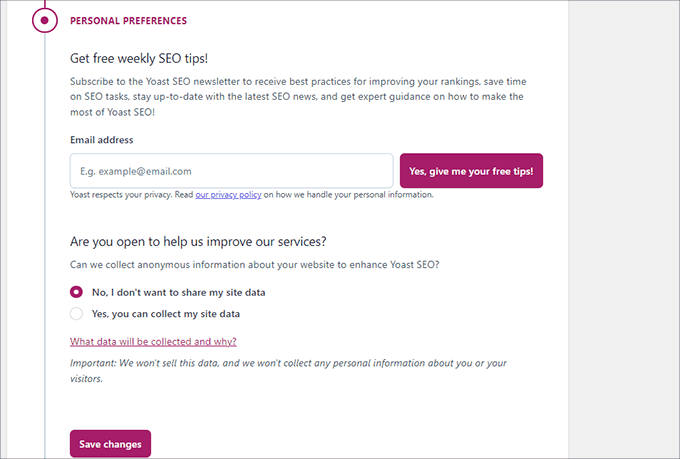
Użytkownik zostanie również poproszony o wyrażenie zgody lub rezygnację ze śledzenia danych użytkowania.
Możesz wybrać opcję “Nie”, jeśli nie chcesz udostępniać swoich danych użytkowania firmie stojącej za Yoast SEO.
Teraz kliknij “Zapisz i kontynuuj”.
To wszystko. Kreator konfiguracji został pomyślnie uruchomiony.
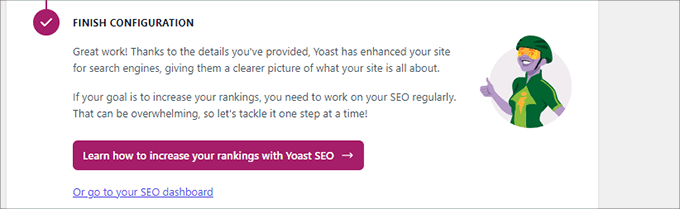
Następnie przeprowadzimy Cię przez resztę ustawień wtyczki. Pomoże to prawidłowo skonfigurować wtyczkę w celu uzyskania optymalnych korzyści SEO.
Krok 3: Konfigurowanie ustawień Yoast SEO – Podstawy witryny
Najpierw należy skonfigurować podstawowe ustawienia wyglądu SEO.
Aby to zrobić, należy przejść do strony Yoast SEO ” Ustawienia i przełączyć się na kartę “Podstawy witryny”.
Tutaj możesz zmienić tytuł swojej witryny, dodać tytuł alternatywny (opcjonalnie), podać slogan i wybrać separator tytułu.
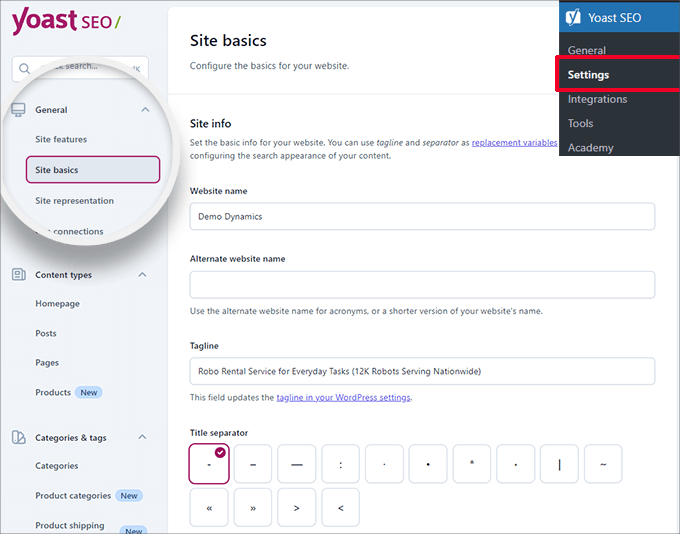
Separator tytułu pojawia się na pasku tytułu przeglądarki. Można wybrać dowolny z nich, ale najczęściej używany jest symbol myślnika.
Poniżej można podać obrazek witryny. Zalecany rozmiar tego obrazka to 1200 x 674 pikseli.
Ten obrazek będzie używany, gdy twoja witryna internetowa będzie udostępniana w Internecie (nie poszczególne artykuły, ponieważ mogą one mieć własne obrazki do udostępniania w mediach społecznościowych).
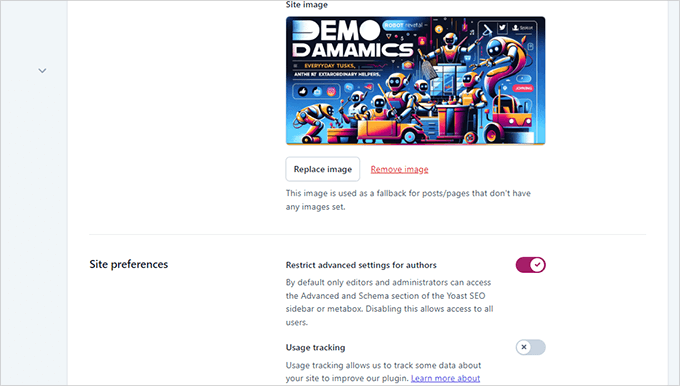
W sekcji “Preferencje witryny” upewnijmy się, że opcja obok “Ogranicz ustawienia zaawansowane dla autorów” jest włączona.
Gwarantuje to, że autorzy nie mogą ustawiać przekierowań ani blokować wyszukiwarek podczas pracy nad artykułem (redaktorzy i administratorzy witryny nadal mają dostęp do tych opcji).
Nie zapomnij zapisać twoich zmian po ich zakończeniu.
Krok 4: Tworzenie połączeń witryny z wyszukiwarkami
Następnym krokiem jest dodanie twojej witryny internetowej do wyszukiwarek. Wszystkie czołowe wyszukiwarki umożliwiają użytkownikom zgłaszanie witryn internetowych oraz śledzenie ich indeksowania i wyników wyszukiwania.
Aby uzyskać więcej informacji, zapoznaj się z naszym kompletnym przewodnikiem po Google Search Console, aby dowiedzieć się więcej o tych narzędziach.
Yoast SEO ułatwia weryfikację witryny we wszystkich najlepszych wyszukiwarkach.
Najpierw należy zarejestrować się w programie Narzędzia dla webmasterów dla każdej wyszukiwarki. Następnie zostaniesz poproszony o dodanie tagu meta w celu weryfikacji własności Twojej witryny internetowej.
Teraz przejdź do sekcji Yoast SEO ” Ustawienia.
Następnie w sekcji “Ogólne” można otworzyć panel “Połączenia z witryną”.
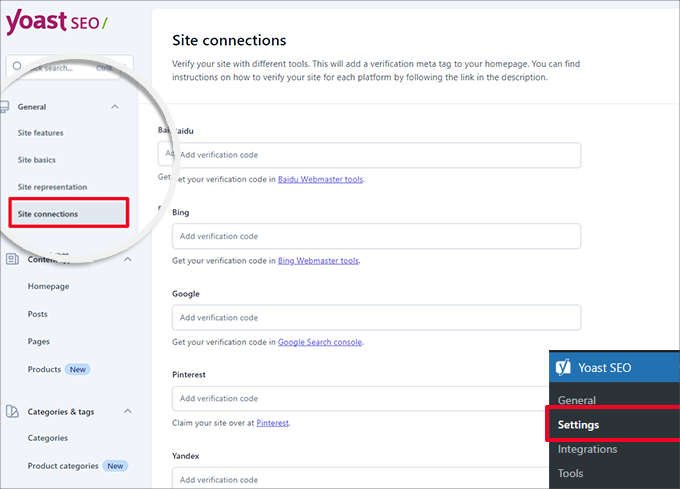
Po prostu dodaj meta kod otrzymany od różnych wyszukiwarek w odpowiednich polach i nie zapomnij zapisać twoich zmian.
Krok 5: Konfigurowanie wyświetlania typów treści w wynikach wyszukiwania
Następnie należy przejść do karty “Typy treści” w ustawieniach Yoast SEO.
W tym miejscu można ustawić domyślne opcje wyświetlania różnych rodzajów treści w wynikach wyszukiwania.
1. Strona główna
Po pierwsze, musisz wpisz tytuł SEO i opis dla twojej strony głównej.
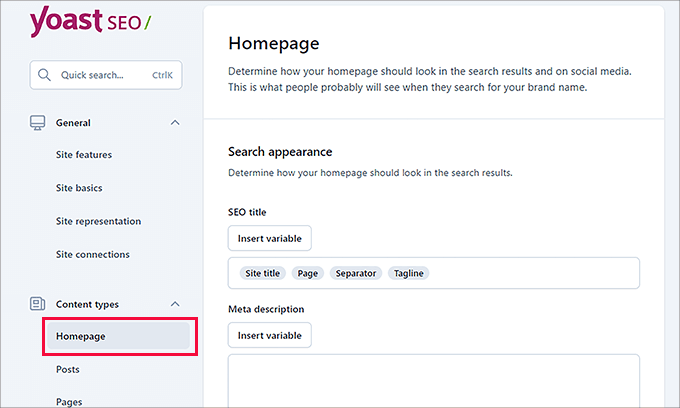
Jeśli używasz niestandardowej strony głównej w WordPress, Yoast SEO użyje tytułu i opisu SEO z niestandardowej strony głównej.
Poniżej znajduje się obrazek do udostępnienia w mediach społecznościowych. Opcjonalnie można również podać osobny opis i tytuł do udostępniania w mediach społecznościowych.

2. Wpisy
Następnie przejdź do karty “Posty” w sekcji “Typy treści”.
W tym miejscu należy upewnić się, że przełącznik obok opcji “Pokaż posty w wynikach wyszukiwania” jest włączony.
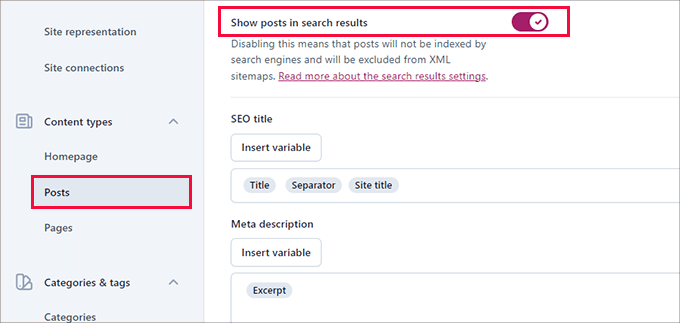
Poniżej możesz użyć zmiennych, aby ustawić domyślny format wpisu dla tytułów SEO w twoich wpisach. Jest to przydatne, jeśli masz starsze wpisy bez tytułu SEO lub zapomniałeś ręcznie napisać tytuł SEO dla wpisu.
W polu “Meta opis” należy dodać %excerpt jako zmienną domyślną.
3. Strony
Następnie można przejść do karty “Strony” i upewnić się, że przełącznik obok opcji “Pokaż strony w wynikach wyszukiwania” jest włączony.
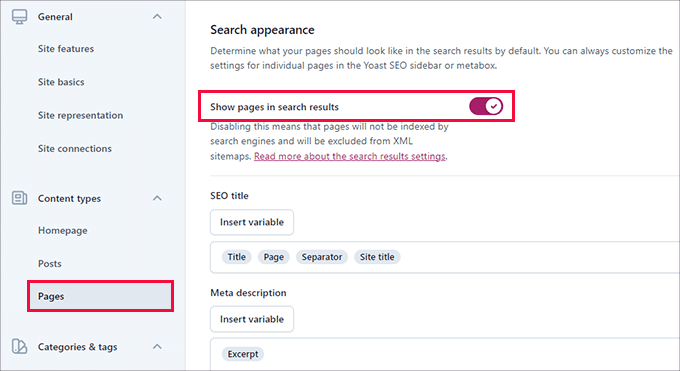
Następnie możesz przewinąć w dół i użyć przycisku “Wstaw zmienną”, aby skonfigurować domyślny schemat tytułów SEO dla swoich stron.
W polu meta opisu należy użyć %excerpt, aby wybrać “Excerpt” jako domyślny meta opis.
Krok 6: Dostosowanie ustawień wyszukiwania kategorii i tagów
Następnie należy skonfigurować domyślną opcję wyglądu wyszukiwania dla kategorii i tagów.
Przejdźmy więc do karty “Kategorie”, a następnie upewnijmy się, że opcja “Pokaż kategorie w wynikach wyszukiwania” jest włączona.
Poniżej musisz podać domyślny meta tytuł dla twoich kategorii za pomocą zmiennych.
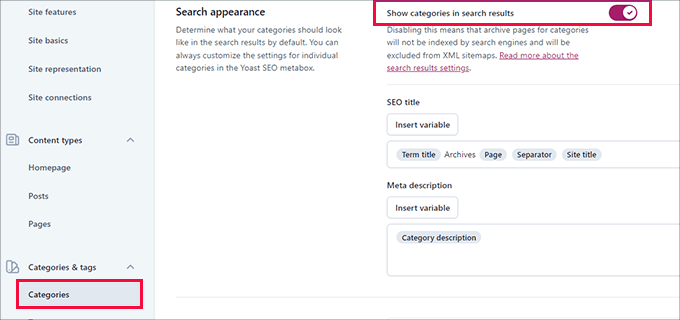
W przypadku meta opisu można użyć %category description jako domyślnego meta opisu dla kategorii.
Następnie przechodzimy do karty “Tagi” i powtarzamy te same kroki.
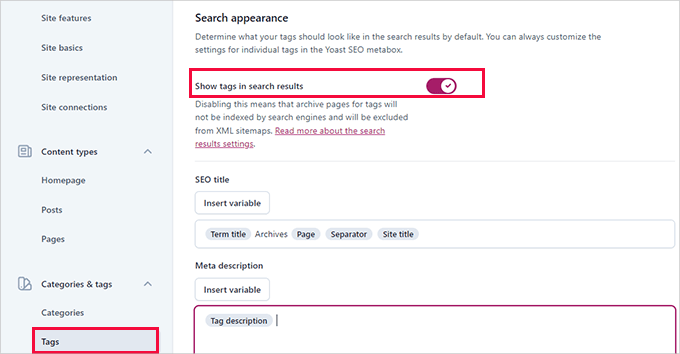
W przypadku meta opisu należy użyć %tag description jako domyślnego meta opisu dla kategorii.
Krok 7: Dostrajanie ustawień zaawansowanych
Ta część ustawień Yoast SEO oferuje zaawansowane, techniczne funkcje SEO.
Pozwalają one na dalszą optymalizację twojej witryny internetowej poprzez czyszczenie niechcianych opcji i ułatwianie wyszukiwarkom indeksowania większej ilości treści.
1. Optymalizacja indeksowania
Jako właściciel witryny internetowej chcesz, aby Google indeksowało więcej twoich stron. Jednak WordPress generuje kilka stron i kanałów RSS, które nie są ważne dla twojej witryny internetowej, ale pochłaniają dużo budżetu na indeksowanie.
Optymalizacja indeksowania pozwala to poprawić. Więcej szczegółów na ten temat można znaleźć w naszym przewodniku na temat poprawki budżetu indeksowania SEO w WordPress.
Pierwszą opcją jest “Usuń niechciane metadane”. Odnosi się to do danych, które WordPress dodaje do każdej strony w witrynie, a wyszukiwarki indeksują niektóre z nich.
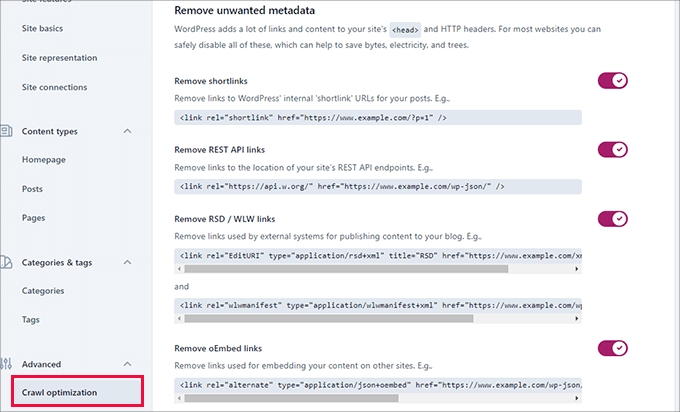
Wtyczka udostępnia opis obok każdej opcji. Możesz włączyć przełącznik, aby usuwać każdy element.
Następnie możesz przewinąć w dół do sekcji “Wyłącz niechciane formaty treści”.
W tym miejscu można wyłączyć niechciane kanały RSS generowane przez WordPress.
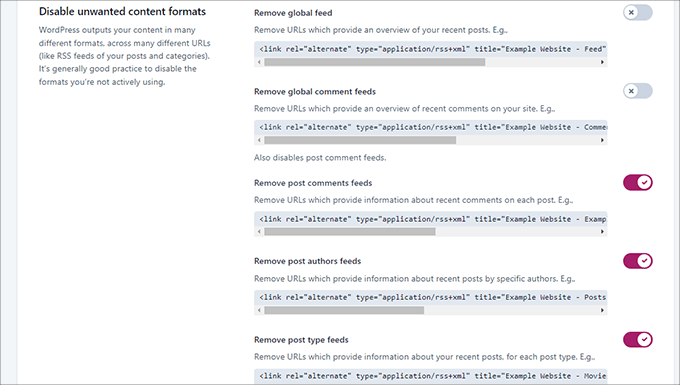
Wreszcie, można wyłączyć nieużywane zasoby, takie jak skrypt emoji, który jest używany tylko przez bardzo stare przeglądarki.
Można również wyłączyć punkty końcowe dla WP-JSON API.
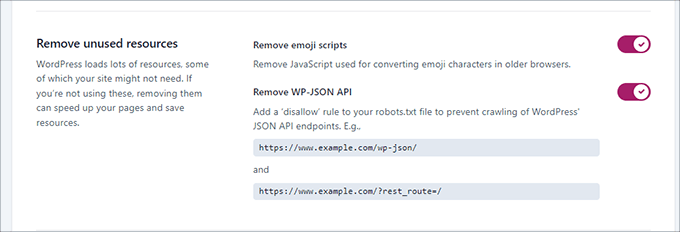
2. Okruszki chleba
Okruszki chleba świetnie nadają się do linkowania wewnętrznego, ponieważ definiują wyraźną ścieżkę lub ścieżkę do strony, na której się znajdujesz.
Te okruszki chleba pojawiają się również w wynikach wyszukiwania, dając Twojej witrynie dodatkową przewagę. Oto przykład:
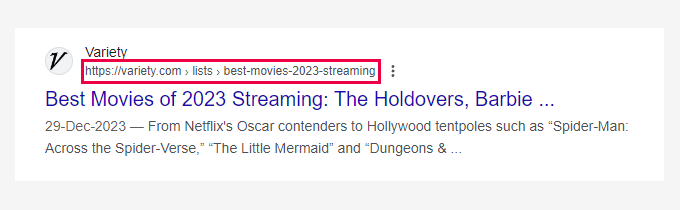
Domyślne ustawienia Yoast SEO są wysoce zoptymalizowane i powinny działać dla większości witryn internetowych.
Jeśli jednak chcesz coś zmienić, to śmiało wprowadzaj swoje zmiany.
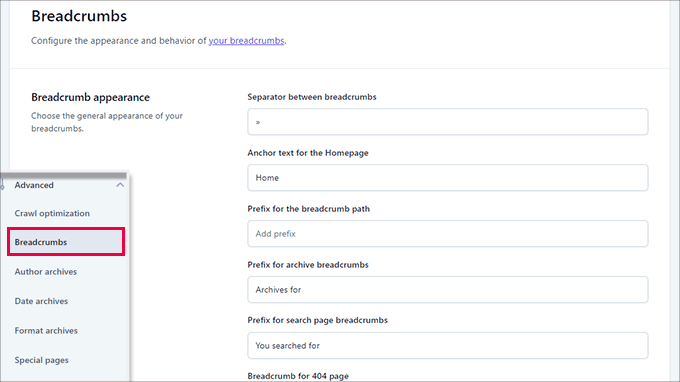
Następnie przewiń w dół do sekcji “Jak wstawić okruszki chleba w motywie”.
Tutaj możesz włączyć przełącznik obok opcji “Włącz bułkę tartą dla swojego szablonu”.
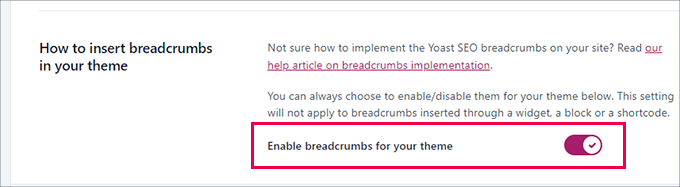
Poradaeksperta : Aby uzyskać lepszą nawigację breadcrumb, warto zapoznać się z All in One SEO dla WordPress. Będziesz mieć pełną kontrolę nad sposobem wyświetlania okruszków i możesz tworzyć niestandardowe szablony okruszków dla swoich konkretnych potrzeb.
Aby uzyskać więcej informacji, możesz zapoznać się z naszym poradnikiem na temat wyświetlania linków nawigacyjnych breadcrumb w WordPress.
3. Archiwum autora
Kolejna opcja w “Ustawieniach zaawansowanych” to “Archiwa autorów”.
Jeśli prowadzisz bloga z jednym autorem, musisz wyłączyć archiwa autorów. Jest to ważne, ponieważ blog i archiwum autora będą miały tę samą zawartość.
Jeśli więc nie wyłączysz tych archiwów, wyszukiwarki mogą ukarać Twoją witrynę za duplikaty lub treści niskiej jakości.
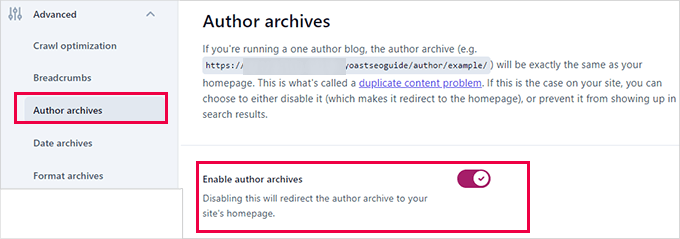
4. Archiwum dat
WordPress tworzy również archiwa na podstawie dat. Może to powodować więcej problemów ze zduplikowaną treścią.
W sekcji “Archiwa dat” można wyłączyć przełącznik obok opcji “Włącz archiwa dat”. Spowoduje to wyłączenie tych archiwów, poprawę budżetu indeksowania i uniknięcie duplikatów treści.
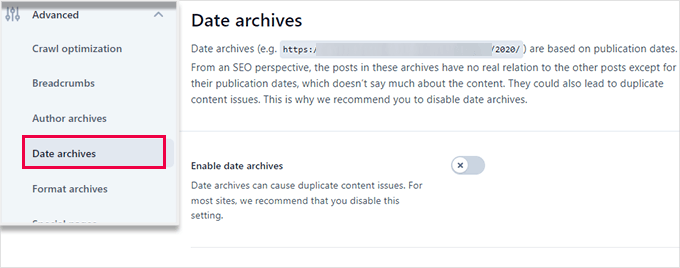
5. Archiwum formatów
Formaty postów to funkcje motywów WordPress, które umożliwiają programistom dodawanie obsługi różnych formatów. Typ postu może następnie wykorzystać je do celów stylizacji i wyglądu.
Jednak funkcja ta nie przyjęła się i wiele nowoczesnych motywów WordPress nie dodaje obsługi formatu wpisu.
Te formaty postów mają osobne adresy URL w WordPress, które wyszukiwarki mogą indeksować.
Możesz bezpiecznie wyłączyć te adresy URL, przechodząc do karty Zaawansowane ” Formatuj archiwa.
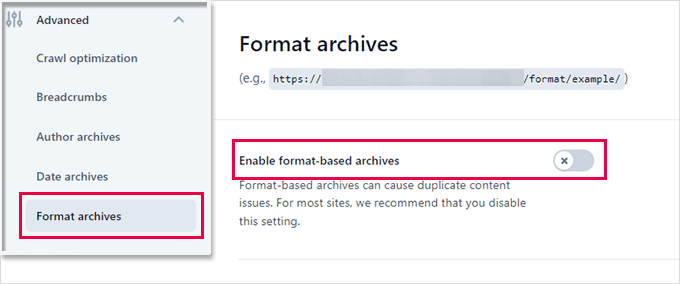
6. Strony specjalne
Następnie warto przyjrzeć się karcie “Strony specjalne”.
W tym miejscu można podać tytuł SEO dla stron wewnętrznych, takich jak strona wyników wyszukiwania WordPress lub strona błędu 404.
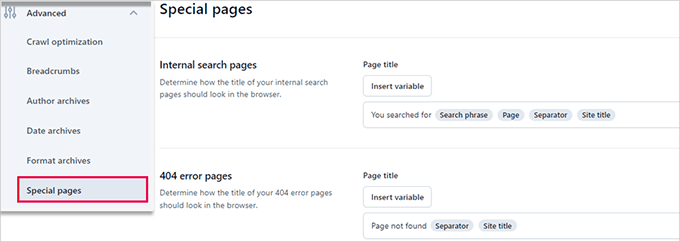
7. Strony multimedialne
WordPress tworzy stronę załącznika po przesłaniu obrazu lub pliku multimedialnego do postu lub strony.
Ta strona wyświetla tylko ten konkretny obraz lub plik multimedialny z niewielką lub żadną informacją. Marnuje to budżet na indeksowanie, dodaje strony o niskiej zawartości do witryny i negatywnie wpływa na SEO.
Dlatego może być konieczne wyłączenie tych stron. Aby to zrobić, możesz przejść do karty Zaawansowane ” Strony multimediów.
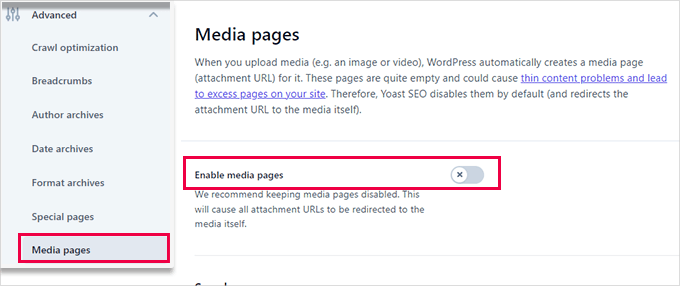
Po wyłączeniu stron multimedialnych Yoast SEO automatycznie przekierowuje użytkowników do pliku multimedialnego zamiast do strony załącznika.
8. RSS
Yoast SEO umożliwia dodawanie treści do elementów kanałów RSS. Domyślnie dodaje link do witryny na końcu każdego elementu kanału RSS.
Można je pozostawić bez zmian lub dodać dowolne elementy, które pojawią się na kanale RSS.
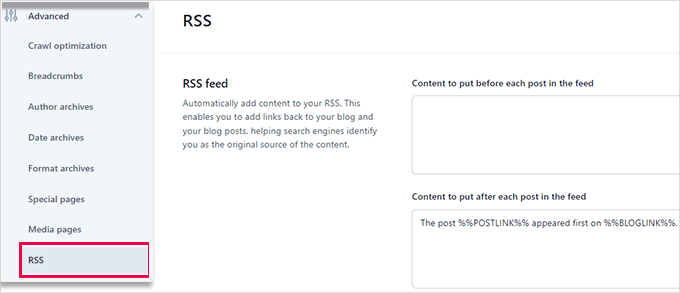
Porada eksperta: Kanały RSS pozwalają czytelnikom subskrybować bloga i czytać posty w aplikacjach takich jak Feedly bez konieczności ręcznego odwiedzania witryny. Ponadto optymalizacja kanału RSS może pomóc w zapobieganiu skrobaniu treści i zwiększeniu zaangażowania.
Szczegółowy przewodnik można znaleźć w naszych poradach ekspertów dotyczących optymalizacji kanału RSS WordPress.
Krok 8: Przeglądanie zaawansowanych ustawień zadań w Narzędziach
Yoast SEO posiada wbudowane narzędzia, które umożliwiają wykonywanie zaawansowanych zadań. Większość początkujących może nie potrzebować tych narzędzi. Pokażemy jednak każde narzędzie i jego działanie.
Najpierw musisz przejść do Yoast SEO ” Narzędzia, aby zobaczyć dostępne narzędzia.
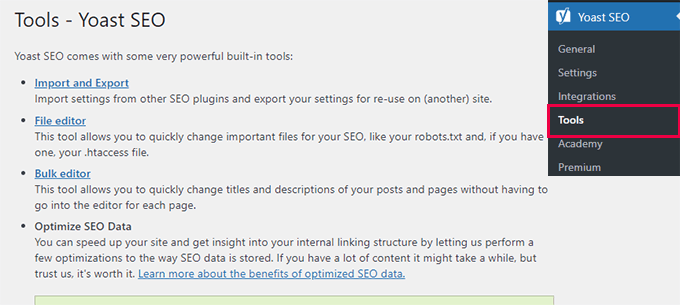
1. Importowanie i eksportowanie
W kroku 1 tego przewodnika pokazaliśmy, jak używać tego narzędzia do importowania danych SEO z innych wtyczek SEO.
Narzędzie to może być jednak wykorzystywane również w inny sposób. Można na przykład importować i eksportować ustawienia wtyczki Yoast SEO i używać ich na innym blogu lub stronie internetowej WordPress.
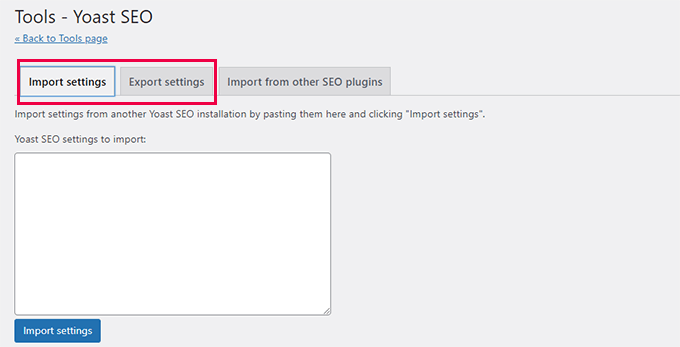
2. Edytor plików
W miarę rozwoju twojej witryny WordPress często możesz natknąć się na poradniki z prośbą o dodanie kodu do pliku .htaccess lub pliku robots. txt.
Oba są plikami konfiguracyjnymi i mają ogromny wpływ na SEO twojej witryny internetowej. Yoast SEO umożliwia edycję obu plików bezpośrednio z obszaru administracyjnego WordPress.
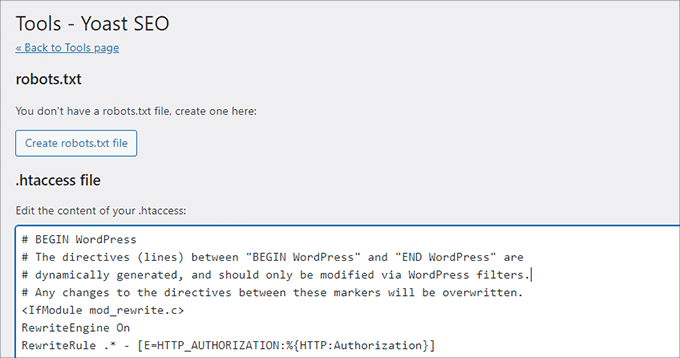
3. Edytor zbiorczy
Narzędzie edytora zbiorczego w Yoast SEO umożliwia szybkie dodawanie tytułów i opisów SEO dla wszystkich twoich wpisów i stron na blogu.
Na karcie “Tytuł” w kolumnie “Nowy tytuł Yoast SEO” znajduje się puste pole, w którym można dodać nowy tytuł SEO dla danego wpisu na blogu.
Następnie kliknij link “Zapisz”, aby zapisać zmiany.
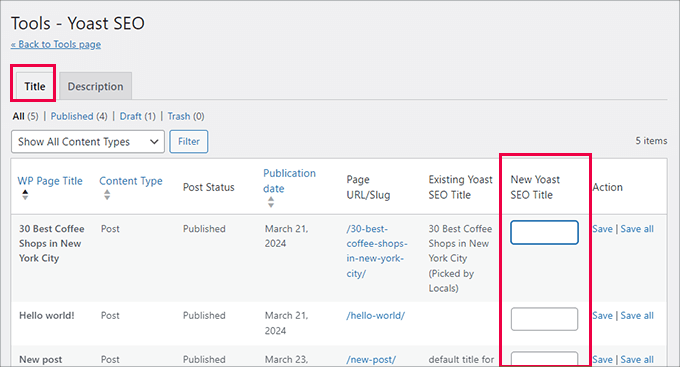
Aby dodać opisy, należy przejść do karty “Opis”.
Ponownie możesz dodać opis dla każdego wpisu na blogu lub strony i zapisać go.
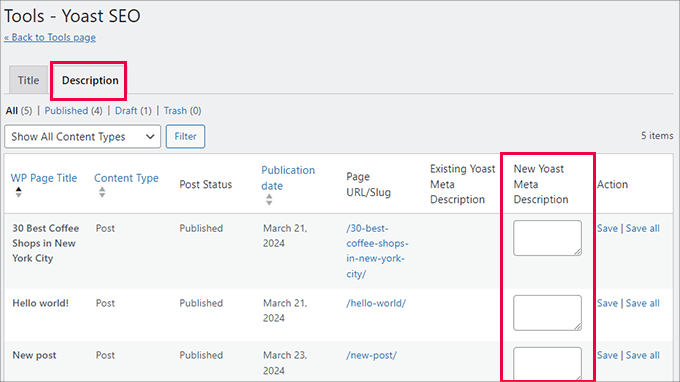
Krok 9: Integracja Yoast SEO z platformami innych firm
Yoast SEO nawiązał współpracę z kilkoma platformami SEO premium, aby zapewnić więcej funkcji. Obejmuje ona dwie bezpłatne integracje: Semrush i Wincher.
Integracje te są domyślnie włączone na stronie Yoast SEO ” Integracje.
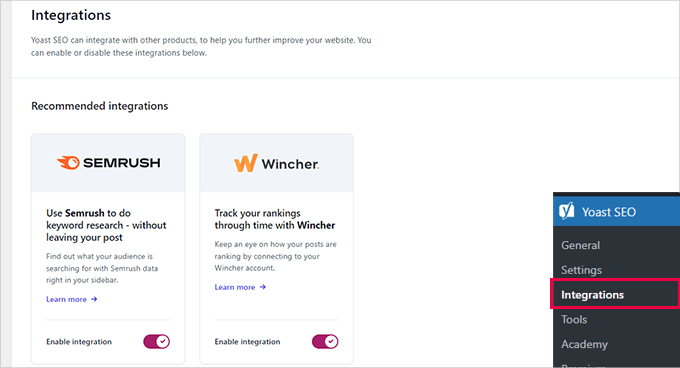
Należy pamiętać, że do korzystania z obu usług konieczne będzie utworzenie bezpłatnych kont, a bezpłatne konto zapewnia jedynie ograniczone funkcje.
Poniżej znajdziesz integracje z innymi wtyczkami premium WordPress.
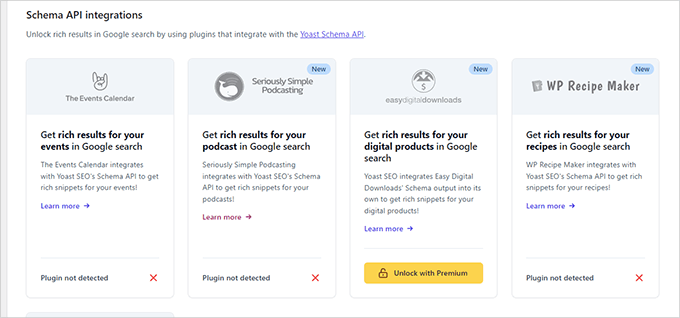
Na przykład, jeśli korzystasz z Easy Digital Downloads, możesz odblokować tę integrację poprzez uaktualnienie do Yoast SEO Premium.
Krok 10: Optymalizacja twoich wpisów i stron za pomocą Yoast SEO
Sama instalacja i konfiguracja tej wtyczki nie wystarczy. Aby zmaksymalizować korzyści płynące z Yoast SEO, należy dostosować ustawienia dla poszczególnych postów.
Przyjrzyjmy się maksymalizacji korzyści poprzez optymalizację każdego wpisu/strony w WordPress.
Wystarczy edytować dowolny wpis lub stronę, aby powiadomić o nowym polu meta Yoast SEO pod edytorem wpisów.
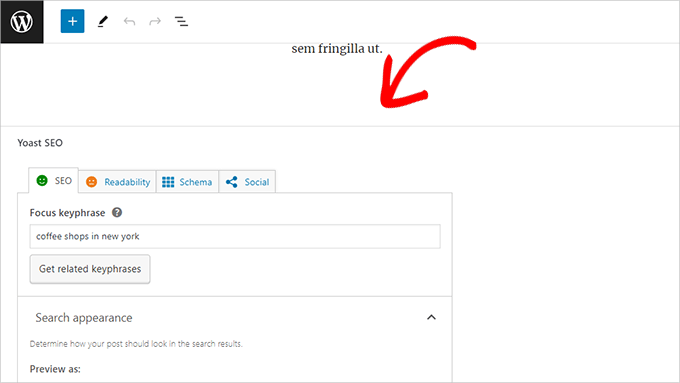
Możesz zacząć od dodania “frazy kluczowej” lub słowa kluczowego. Jest to główne słowo kluczowe, które według Ciebie użytkownicy będą wpisywać w wyszukiwarkach, aby znaleźć ten wpis.
Następnie Yoast SEO sprawdzi treść twojego wpisu pod kątem SEO i analizy czytelności. Możesz zobaczyć analizę, aby ulepszyć twój artykuł.
Czasami tytuł twojego wpisu i tytuł SEO mogą nie być takie same. Za każdym razem powinieneś napisać własny opis SEO, ponieważ generator zajawek pobiera tylko pierwszy akapit, który może nie być najważniejszy.
Porada eksperta: Raport analizy SEO i czytelności w Yoast SEO jest bardzo pomocny w ulepszaniu treści. Nie należy się jednak tym stresować, bo można spędzić więcej czasu na analizie, zamiast tworzyć lepsze treści dla użytkowników.
Aby dowiedzieć się więcej o optymalizacji on-page, zapoznaj się z naszym artykułem na temat optymalizacji wpisów na blogu pod kątem SEO.
Krok 11: Optymalizacja taksonomii pod kątem SEO (kategorie i tagi)
Podobnie jak w przypadku twoich wpisów i stron, możesz również zastąpić tytuł SEO i meta opisy dla kategorii, tagów i stron archiwum autora.
Po prostu przejdź do Posty ” Kategorie i kliknij link “Edytuj” pod dowolną kategorią.
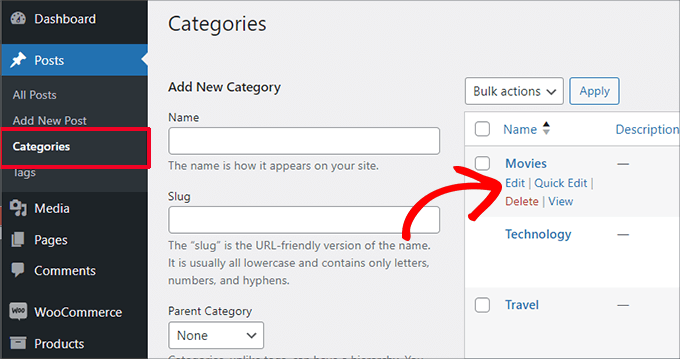
Na stronie edycji kategorii przewiń w dół, a zobaczysz meta box Yoast SEO.
Z tego miejsca możesz podać tytuł SEO i meta opis dla twojej kategorii.
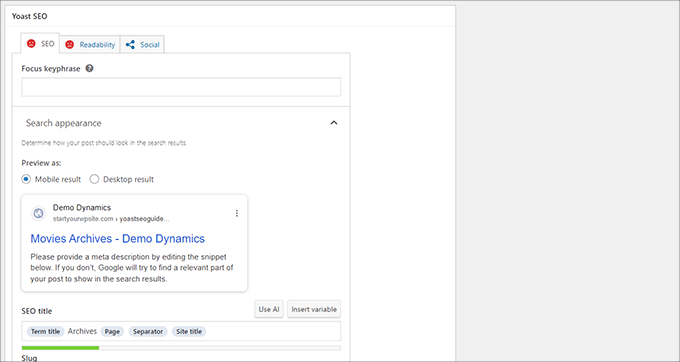
Możesz to zrobić dla wszystkich twoich kategorii, tagów i własnych archiwów taksonomii.
Powiązane: Zapoznaj się z naszym przewodnikiem po taksonomii SEO, aby dowiedzieć się więcej o tym, jak zoptymalizować strony kategorii WordPress.
Krok 12: Optymalizacja produktów e-handlu
Yoast SEO zapewnia podstawową obsługę sklepów internetowych i witryn e-handlu korzystających z WooCommerce.
Pozwala to zoptymalizować strony produktów, podobnie jak posty i strony na blogu.
Wszystkie opcje SEO e-handlu można znaleźć podczas dodawania nowego produktu do witryny. Możesz także edytować i optymalizować stary produkt, wprowadzając słowo kluczowe, tytuł SEO, opis SEO i inne.
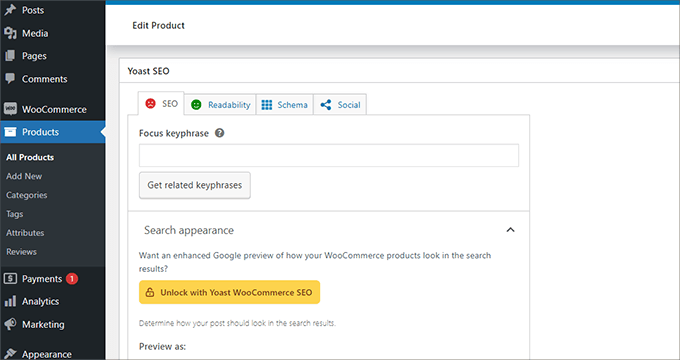
Jeśli korzystasz z WooCommerce, będziesz musiał zakupić dodatek Yoast WooCommerce SEO dla rozszerzonych funkcji e-handlu.
Alternatywa: All in One SEO for WordPress ma pełną obsługę e-handlu nawet w podstawowym planie, który zaczyna się od 49 USD.
Krok 13: Monitorowanie i śledzenie wydajności SEO
Teraz, gdy pomyślnie skonfigurowałeś Yoast SEO, ważne jest, aby zacząć śledzić twoją wydajność.
Po pierwsze, musisz dodać swoją witrynę WordPress do Google Search Console.
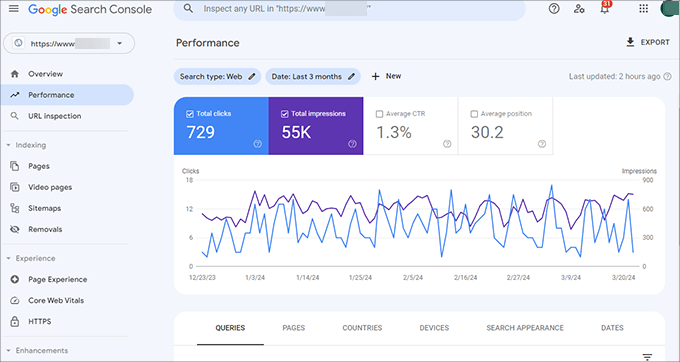
Pokazuje to, jak Twoja witryna internetowa radzi sobie w wynikach wyszukiwania, na które słowa kluczowe jesteś w rankingu, a które strony nie radzą sobie tak dobrze.
Następnie musisz zainstalować Google Analytics w WordPress, abyś mógł zobaczyć dane Twojej witryny internetowej z kokpitu WordPress.
Najprostszym sposobem na to jest użycie MonsterInsights. Łączy on twoją witrynę WordPress z Google Analytics i pokazuje, jak duży ruch uzyskujesz, a także co robią twoi użytkownicy, gdy są na twojej witrynie internetowej.
Co najważniejsze, pokazuje raporty Google Analytics wewnątrz WordPressa w bardziej przyjaznym dla użytkownika, intuicyjnym formacie.
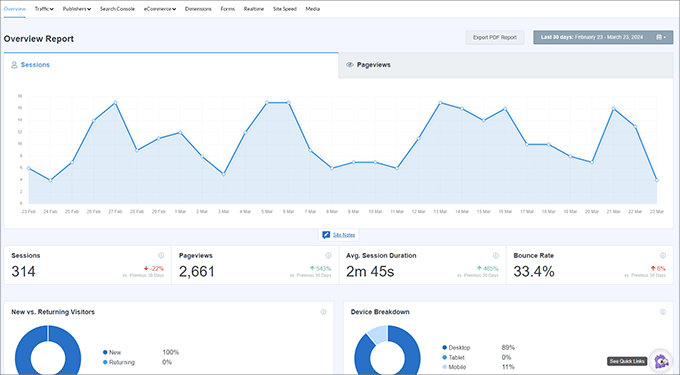
Pomaga to zrozumieć twoją grupę docelową i podejmować mądre decyzje w celu rozwoju firmy i poprawy SEO.
To wszystko!
Yoast SEO to świetna wtyczka WordPress SEO. Brakuje jej jednak pewnych funkcji, które mogłyby naprawdę pomóc w poprawie SEO.
Dlatego zamiast tego zalecamy korzystanie z All in One SEO dla WordPress. Używamy go we wszystkich witrynach naszych marek, w tym WPBeginner. Jest wyposażony w wiele funkcji, w tym asystenta odnośników, statystyki SEO, zaawansowane mapy witryn XML i wiele innych.
Aby uzyskać więcej informacji, możesz zapoznać się z naszą szczegółową recenzją All in One SEO z zaletami i wadami. Możesz być także zainteresowany naszym postem o tym , dlaczego przeszliśmy z Yoast na AIOSEO.
Mamy nadzieję, że ten artykuł pomógł ci poprawnie skonfigurować Yoast SEO. Możesz również zapoznać się z naszym przewodnikiem na temat tego , czy wtyczki premium WordPress SEO są tego warte, lub zobaczyć nasze eksperckie wybory najlepszych wtyczek i narzędzi WordPress SEO.
If you liked this article, then please subscribe to our YouTube Channel for WordPress video tutorials. You can also find us on Twitter and Facebook.





Stephanie
Is there any reason that when I go to my Yoast plugin, and click on SEO, that I only have 3 tabs – Dashboard, Features, and Webmaster Tools? No Your Links, Security, etc.
Sylver
What’s the best way to add Google Analytics? should i add the code using Yoast or using the plugin Insert Headers and Footers? since I’m using this for Google Adsense?
WPBeginner Support
Hi Sylver,
Please see our article on how to install Google Analytics in WordPress.
Admin
Bikramjit
Hi Wpbegginer
I have missed the Data Transfer part before setting Yoast SEO. Can I go for Data transfer at this moment. Wiil it create any problem?
Please guide
I am using genesis framework
WPBeginner Support
Hi Bikramjit,
Yes you can import SEO data later.
Admin
Bikramjit
Many thanks
Lulu
Most of the menu items don’t exist in the plugin I just downloaded 3 hours ago. Nothing matches this tutorial. Why?
Editorial Staff
Hi Lulu,
Yoast recently updated the plugin. We’ve added this article in our queue to update.
Admin
vickie
canonical URL vanished from my website.how does yoast free put it back ?
Ernest Darko
is it advisable to very all kinds of webmaster tools?
Kumar Mritunjay
Great post..! I’ve been using Yoast and was wondering: how important is it to have the exact keyword phrase density in the blog post?
For instance, if my focus keyword is ‘Weight Loss’ and I also use ‘Lose weight’ in my blog post, should I change ‘lose weight’ to ‘weight loss’ in order to fall under Yoast’s recommended keyword density?
WPBeginner Support
Hi Kumar,
The analysis tool in Yoast SEO are gives you a basic idea. You should feel free to use exact focus keyword along with keyword variations in your articles.
Admin
Kumar Mritunjay
Thank You…
Ashley
This is an awesome article and was SO helpful in setting up Yoast. There are a few things that have been added/removed so I would love to see an updated version of this. Please let me know if you decide to do one. I love this site and have used it many times while learning the WordPress Monster
Tim
The XML Sitemap link generates a broken page. Help!
Muhammed Bakry
the user site map tab doesn’t appear for me is it a premium feature?
Kristina Bressler
Do I need to add SSL certificate as well when I install the Yoast plugin?
WPBeginner Support
Hi Kristina,
No, you do not need an SSL certificate to use Yoast SEO.
Admin
Juan Valdez
Hi! I’m having a problem with the YOAST Plugin. Even old versions. Every time I activate the plugin, I get the 500 Internal Error. It seems a problem with the theme, because if I use other theme, the plugin works fine.
Bhavin
Very good article.
Very easy understanding for non tech person.
I have one question that yoast increase page loading time or not ?
Because before installing yoast pages are loading in 0.45 sec. but after yoast time increased and it’s 0.95 sec so is it due to yoast ?
Aditya singh
This is my favorite plugin. You have done a good job of explaining every part of it.
Please be noted that this plugin has been updated and there are a few changes to it. I am waiting to read the updated version of this guide.
Thank you and great work guys.
Vishal Sahani
I want to buy wordpress seo tool please guide me
WPBeginner Support
Hi Vishal,
You can try Yoast SEO’s premium version. You can also check out other SEO tools that you can try.
Admin
Vishal Sahani
मुझे priuaum yosat seo tool क्या खरीदना चाहिये या नहीं
Penelope
Hi, useful article, thanks. I am trying to follow step 12, for the Google Search Console, but each time I enter the authentication code it comes back saying “no profiles found, reauthenticate”. I must be missing something but for the life of me I can’t work out what it is. Any help would be great.
Tara C
Great article! Love the step by step for unsavvy website people like me!
Jessica
I am using YOAST SEO plug-in for my wordpress site. Under Social – Yoast SEO I am able to enter the URL for my Instagram page.
However, every time I click on my Instagram logo on my website I get an error saying
“Sorry, this page isn’t available.
The link you followed may be broken, or the page may have been removed. Go back to Instagram.”
Somehow the very last character of my Instagram URL gets deleted.
The URL shows up correctly in my Yoast social page but once I click the social button the last character gets deleted and therefore I get a error message.
Please help me.
Thank you
Carolin
My WordPress Yoast SEO plugin stopped working and I don’t know why. How do I get it to work again? Any assistance would be greatly appreciated.
Madhu
Thank you for this post. It has helped me setup my SEO well .
Gaurav
Hi, I have my personal blog. In my Google search results, the article link is shown and not the breadcrumbed link like in case of wpbeginner. For example if your article is how to install and setup yoast, in google the link would be w, where as in my case it is
i want breadcrumb link in all my google results, is it possible through yoast or some other means?
Mohamad
Thank you for the great article.
I followed your tutorial to setup yoast from my woocommerce store. I still have 1 little problem: How can I set a default focus keyword template to all my products at once the way you do for SEO titles and meta description? setting them individually is a real hassle. I just want the search keyword to include %%title%% followed by the name of my country.
Orya Michael Durham
Hi, i created a hotel site for my company using wordpress. I have also installed the Yoast SEO but i have no knowledge of what to do so as to get my site search friendly on search engines. Please is there any way you can help me with this problem because i have zero knowledge on this. I have tried all the directions i found on the internet but i have no clue what to do or what the issue is.
Aman
Sir i have most common problem with seo yoast….seo yoast someday working fine. But today some that seo yoast all setting not show.. Only show “save changes” button..i mean no option show to change settings . Only show “save change”…plz help me
WPBeginner Support
Hey Aman,
Try switching off all other plugins except Yoast SEO. After that connect to your site using an FTP client. Next, backup and delete the .htaccess file from the root /public_html/ folder. Check if this resolves the issue. If it does, then reactivate plugins one by one, each time refresh Yoast SEO settings page until you find out the plugin that caused the issue.
Admin
bhaskar dhiman
Thank you. I got some work now for the next couple of days.
Godden
I followed your steps as outlined above. So far all works well except for one thing. When I share a specific page on Facebook, what appears is the the information from my FB open graph meta tags of my homepage instead of the specific page I shared.
How can fix this?
Fouad Sa
Hi. I installed SEO Data transporter like you said, But I can’t see Yoast in the given options. Also I already have Premium SEO Pack installed, But that also is not in the given options. Can you please help me? I’ve been looking for a way for to install yoast for a while, but had no success yet.
Dusan
Hi there,
Is this Yoast SEO free to use?
WPBeginner Support
Hi Dusan,
Yes, it is free to use.
Admin
Ramana
Dear Syed Balkhi,,
I have gone through this post, it was splendid. I have a doubt you are showing meta robots in index. where as shoutmeloud shows it as noindex.
Since both the blogs are authority blogs for the world, how do we come to a conclusion with these two variations?
Ramana
Yes, This was in deed a great information. I have few doubts on Nofollow,no index Etc., those were cleared with your post.
Herb
Perhaps you should reconsider your objection to the bulk editor in tools. You can edit titles and descriptions of your posts and pages without having to go into the editor for each page. This saves you a lot of time when entering titles and meta descriptions.
Lara
Hi, thesis 2 won’t work with the plugin – is there another you now recommend? Thanks in advance
Josevel
You guys are wonderful. Thanks a lot for this article. It was very helpful
Abhishek Verma
Hi WPB,
Really helpful post,
Google Analytics is the best website/monitering tool by Google.
Thanks for this Post.
putu indra
wow, I just know how to set this Yoast plugin, this is very helpful for the beginners in wordpress I thank you sir
Nauman Rehmat
Hy Im confused about date archives!
Should i mark it to index or noindex!
I think this tutorial is old. I have the new version of yoast.
Okolie Anthony
Hi WpBeginner, i’ve just installed the yoast seo plugin but i can find the post and meta tag setting on the yoast plugi. as a matter of fact from step 6 down i can’t find it.
Patrick
Does it make sense to do the full SEO setup on your test hosting when developing a site? Do you need to re-do anything?
WPBeginner Support
Yes you can do all the basics, like setting title and meta templates and other general settings. Make sure your development site is inaccessible to search engines though.
Admin
Travis C
Hello,
I recently updated my wordpress site and updated the Yoast plugin but the plugin failed. I removed the plugin and tried to reinstall it but It doesn’t work. I keep getting this error: “Installation failed: Destination folder already exists.” I cannot find any mention of Yoast in my plugins folder. Can someone please help with a solution?
WPBeginner Support
Hi Travis,
The Yoast SEO folder is labeled wordpress-seo you can find it at /wp-content/plugins/wordpress-seo
Admin
Gina
I verified my property through Webmaster Tools but I keep getting the notification “Don’t miss your crawl errors: connect with Google Search Console here.”. When i try to fix it I get “no profiles found”
Any clue?
Thanks in advance
Makrand
After installing the yoast seo i just see 3 suboptions -dashboard, go premium and search console.I don’t see text and titles and other stuff.
WPBeginner Support
You need to check the option ‘Enable Advanced Settings’ page under SEO > Dashboard > General.
Admin
Faisal Sofi
Brother, Can u update images of this post with latest version of yoast
Mike
I found “Enable Advance Settings” here:
SEO > Dashboard > Features
Farhan
Pls Help Me
now i, using yoast is there a problem i cannot find solution for that issue pls help me Problem Is cannot Access author page if i deactivate yoast i can access
how can i solve this issue pls
WPBeginner Support
Hi Farhan,
In WordPress admin area click on SEO > Titles & Metas. This will show you settings for different areas of your website. Click on the Archives tab and then under ‘Author archives settings’ click on Enabled. Don’t forget to click on the Save Changes button to store your settings.
Admin
Justin Enjo
Hi WPB – The Yoast SEO app is really cool. However, I’m having a really hard time linking the Yoast social editors to social buttons. I’ve tried a couple social button plugins and they do not pull the information from the Yoast editors.
Do you have a preferred or recommended social button plugin that works best with Yoast SEO?
(Yes, I’ve seen how Yoast embeds their social buttons into their template, but it’s a little over my head programmatically, and the Yoast template post itself is over 5 years old).
Thanks,
-Justin
Charles Chidera
Thanks very much.. it’s helpful. But you have to review this article since there is a new version of Yoast plugin.
mark
This sucked went way to fast just click this block this, save click here add this this was so unhelpful. deleting things cant see what, no idea what any terms means. this should be a 30 min presentation It was done by someone who knows this inside and out . Besides my pages don’t even look the same
Allison
How much should someone charge to set up Yoast SEO on my WordPress site?
Peter Stephens
Thank you. I got some work now for the next couple of days.
Lisa
I am having a problem adding the google search console into Yoast. When I go to the webmaster tool I cannot get it to verify. Has anyone come across this before?
moscotech
the same thing happened here
Lucy Barret
Handy guide for those who are new to WordPress and require help in installing Yoast plugin to their website.
jim
yoast plugin works for me on 100’s of sites but the last 3 has yoast working but get
Readability: OK
yoast SEO: Not available
everything else looks ok
any fix for this, have disabled plugins but that didn’t work either